Macbook'u yeniden başlatma
Macbook'u yeniden başlatma
MacBook'unuzda sorunlar yaşıyorsanız, biri veyaBirkaç uygulama ekranda imlecin yerine yanardöner bir dönen topa cevap vermiyor ve MacBook tuş vuruşlarına tepki vermiyor, korkmayın. Bu sorunlarla başa çıkmak ve MacBook'a zarar vermeden yeniden başlatmak için çeşitli yöntemler bulunmaktadır.

Ihtiyacınız olacak
- MacBook
talimat
1
Analog üzerinden MacBook'u yeniden başlatınSol üst köşedeki Apple simgesini tıklattığınızda açılan Başlat menüsü. Görünmezse büyük olasılıkla tam ekran modu açıktır. İmleci ekranın üst kısmına getirin. Menü çubuğu açılır. Sol üst köşede Apple logosu olacak. Not - imleç menü çubuğundan hareket ettikten sonra çizginin kendisi kaybolur ve yalnızca en büyük pencere kalacaktır.

2
Bu yöntem elverişsizse, çıkabilirsiniz.tam ekran modu. İmleci ekranın üst kısmına getirin ve sağ üst köşedeki çift oku tıklayın. Bu durumda, açılan pencere daha küçük bir sürüme çöker. Ekranın üst kısmında Apple simgesiyle birlikte bir menü çubuğu görüntülenir.
3
Sonra imleci Apple ikonuna getirin ve tuşuna basın.sol fare düğmesine basın. Dokunmatik Yüzeyi kullanırsanız, herhangi bir yerde tek bir dokunuş yeterlidir. Diğer şeylerin yanında "Uyku Modu", "Yeniden Yükle", "Kapalı" alanlarını içeren bir açılır menü görüntülenir. Menüde "Yeniden Başlat" ı seçin ve sol fare düğmesine tıklayın (Dokunmatik Yüzey'deki herhangi bir yere tıklayın). Macbook yeniden başlayacak. Kaydedilmeyen tüm dosyaların kaybolacağını ve bildirim penceresini açacağını unutmamalısınız.

4
Varsa, MacBook'u yeniden başlatmak için acele etmeyinaskıda kalan uygulamalar. Yaklaşık bir dakika bekleyin, bu durumda imleç, yanardöner bir dönen top haline gelecektir. Genellikle bu saat, uygulamanın son isteği işleyip komutu yürütmesi için yeterlidir. Uygulamanın yanıt vermemesi durumunda, Apple simgesiyle birlikte üst menüdeki "Finder zorla zorla" işlevini kullanabilirsiniz. Kapatmak için uygulamayı seçebileceğiniz ve "Bitir" düğmesiyle kapatmayı onaylayabileceğiniz bir pencere açılır.
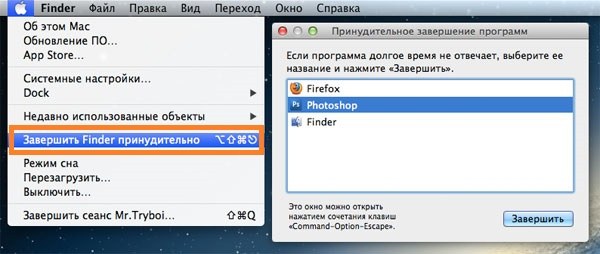
5
MacBook'un asılı olduğu ve olmadığı durumlar vardır.Herhangi bir eyleme tepki verir. İmleç hareket etmiyor, tuş vuruşları yardımcı olmuyor. Sonra aşırı yöntem zorunlu olarak yeniden başlatılır. MacBook'un güç düğmesine basmanız ve ekran kapanana kadar birkaç saniye basılı tutmanız gerekiyor. Ekran kapandığında, MacBook'u tekrar başlatabilirsiniz.








